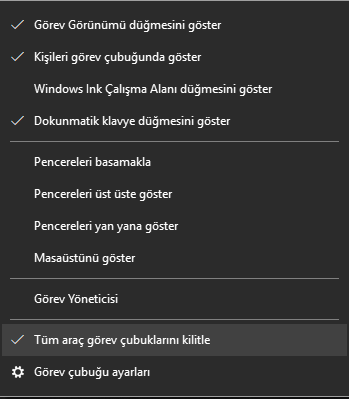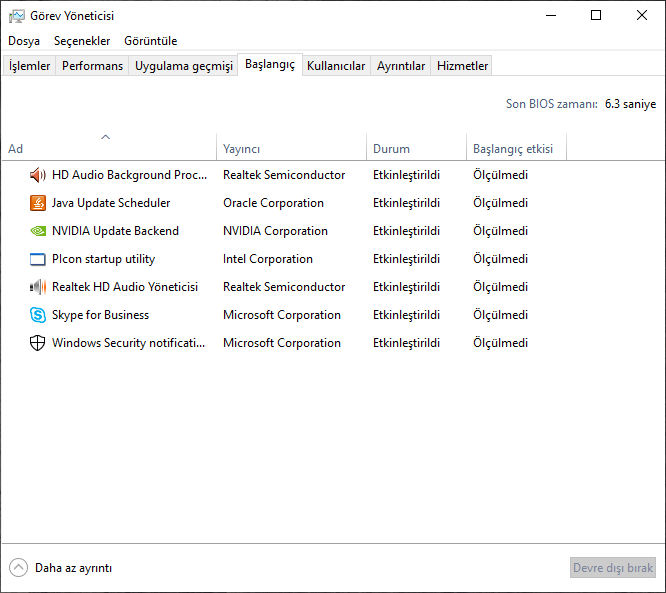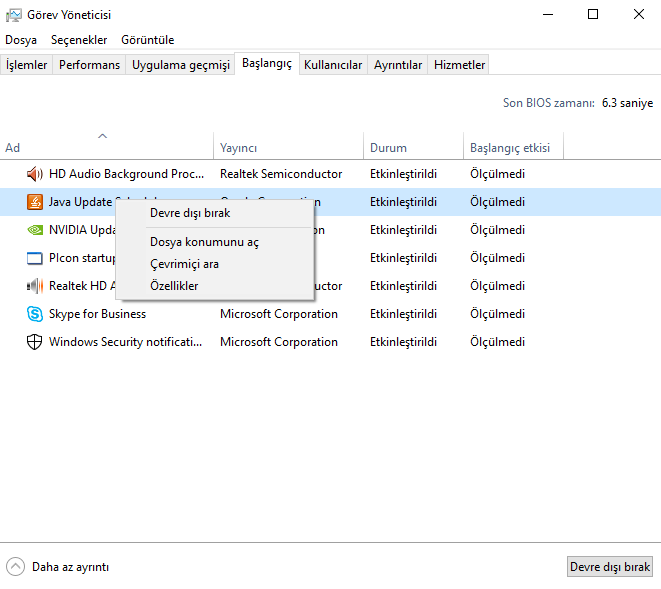Bilgisayar ilk alındığında neredeyse uçuyor hissi verse de, belli bir süre sonra o eski halinden resmen eser kalmıyor. Linux ve Mac ortamlar için bu durum Windows sistemler kadar olmasa da, bilgisayar ne kadar uzun süredir kullanılıyorsa, performansında da azalmalar oluşabiliyor. Özellikle Windows işletim sistemi kullanan bilgisayarlarda, her program kurulumunda gerek sabit diskte ve gerekse de kayıt defterinde (registy) alan kullanılıyor.
Bilgisayarda kurulumu yapılan programın kaldırılmış olması, sabit disk alanında bir rahatlama sağlıyor olmasına rağmen, kayıt defterinde kaldırılan programın bütün bilgilerinin silindiğini söylemek doğru olmaz. Kayıt defteri, belli bir süre sonra, silinen ya da kullanılmayan uygulamaların kayıt bilgileri ile resmen çöplüğe dönmeye başlıyor.
Bilgisayarlar Zamanla Neden Yavaşlar?
Programlar kurulup kaldırıldıkça, ister istemez bilgisayar performansında da kayıplar oluşuyor. Bazen bir ihtiyaç gereği kurulumu yapılmış programın, ihtiyaç bittikten sonra halen bilgisayar kaynaklarını kullandığı, her açılışta gerek işlemci ve gerekse de RAM’den kaynak kullanıyor. Çoğu zamanda kurulan programların unutulduğunu ve bazen de farkında olmadan yüklendiğini görebiliyoruz.
Bilgisayarda daha önce kurulan programlar eğer açılışta çalışmıyorsa, sabit diskte yer işgal etmekten ve kayıt defterinde kargaşa dışında, performans konusunda çok etken olduğunu söyleyemeyiz. Aynı zamanda, bilgisayar açıldığında çalışan uygulamalar, bilgisayarın işlemci, RAM gibi anlık olarak kullanılan kaynaklarını tükettiğinden, performansa da olumsuz olarak etki ediyorlar.
Bilgisayarda Açılışta Çalışan Programları Nasıl Bulurum?
Windows 10’da bilgisayar açıldığında hangi uygulamaların çalışmaya başladığını görebilmek için yapılması gereken fare ile ” Görev çubuğu ” üzerine gelip, farenin sağ tuşuna basıldığında gelen ekranda ” Görev yöneticisi ” nin seçilmesi gerekiyor.
Görev yöneticisi ekranda, ” başlangıç ” tuşlandığında, bilgisayarın başlangıçta çalıştırdığı uygulamalara ulaşılıyor.
Başlangıç penceresinde listelenen uygulamalar, bilgisayar açıldığında sistem kaynaklarını kullanmaya başlarlar. Bu listede kullanıcının bilgisinin dışında çalışan bir uygulama gözlendiğinde, uygulamayı seçip, farenin sağ tuşuna basarak ilgili servis hakkında bilgi alınabilir.
Bilgisayarda başlangıçta çalışan uygulamalardan artık kullanmadıklarınızı, kaynak tüketmemesi için ” devre dışı bırak ” ı seçerek, performans kazancı sağlayabilirsiniz. Devre dışı bırakılan uygulamalar daha sonra etkinleştirmek istenirse, yine aynı ekrandan, uygulamanın adını seçip, ” etkinleştir ” tuşuna basmak yeterli olacaktır.
Başlangıçta çalışan uygulama hakkında herhangi bir fikriniz yok ve şüphe uyandırıyorsa ” Çevrimiçi ara ” seçilerek, internetten anlık olarak araştırma yapılabilir. Bu özellik için herhangi bir ek bilgi girilmesine gerek bulunmamakta.
Başlangıç penceresinde uygulamanın gözükmemesi için yapılması gereken ise; uygulamayı bilgisayardan “ Program kaldır ve değiştir ” ekranından tamamen silmektir. Uygulama silindiğinde tamamen kaldırılsa bile, yine de bilgisayarın sabit diskinde ve aynı zamanda kayıt dosyasında bilgi kırıntıları bırakabildiğini söylemek durumundayım.
Son bir açıklama yaparak yazımı bitirmek istiyorum. Windows 8 den önceki sürümlerde, başlangıçta çalıştırılan uygulamaların listesinin bulunduğu ekrana ulaşmak için, çalıştır ekranında ” msconfig ” yazmak yeterlidir.
Windows 10 ile sorunsuz çalışan bilgisayarlara bir göz atmak için bu linki takip edebilirsiniz.
Twitter takip için @salihertugrul